リリース12.1
B66926-01
目次
前へ
次へ
| Oracle Enterprise Asset Managementユーザーズ・ガイド リリース12.1 B66926-01 | 目次 | 前へ | 次へ |
この章のトピックは、次のとおりです。
安全性管理を使用して、規制機関が規定する作業許可を作成します。
注意: 作業許可と安全性許可は、同じ意味で使用されます。
安全性管理を使用すると、次のことができます。
作業許可ステータスの定義
作業許可の作成
「許可の作成」または「許可の更新」ページを使用した作業許可の作成、または既存の作業許可の作業指示への関連付け
作業許可の印刷
作業許可ワークフローを使用した承認のための作業許可のルーティング
関連項目
『Oracle Workflowユーザーズ・ガイド』を参照してください。
安全性管理を使用するには、設定タスクをいくつか実行する必要があります。
前提条件
「eAMパラメータ」ページの「作業指示のワークフロー使用可」オプションが選択されていることを確認します。 「eAMパラメータの定義」を参照してください。
許可ステータスを定義します。
許可タイプを定義します。
ワークフローを使用している場合は、作業許可に対する承認グループおよび承認ルールを作成します。 『Oracle Workflowユーザーズ・ガイド』を参照してください。
作業許可ステータスを定義するには、次の手順に従います。
作業許可ステータスを定義する手順は、次のとおりです。
作業許可ステータスの定義ページ(「エンタープライズ資産管理」>「許可ステータス」)にナビゲートします。
「新規」ボタンをクリックして、新規ステータスを追加します。
「ステータスの定義」ページが表示されます。
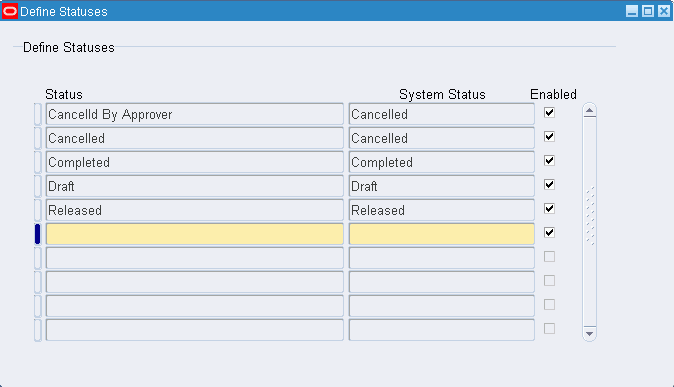
新規許可ステータスの名称を入力します。
システム・ステータス値を選択して、新規作業許可ステータスに関連付けます(必須)。
ユーザーが新規作業許可ステータスを使用できるようにする場合は、「使用可能」チェック・ボックスを選択します。
作業内容を保存します。
作業許可タイプを定義するには、次の手順に従います。
作業許可タイプを作成する手順は、次のとおりです。
製造参照ページ(「エンタープライズ資産管理」>「参照」)にナビゲートします。
製造参照ページが追加モードでオープンします。
「アクセス・レベル」グループ・ボックスで、「ユーザー」値を選択します。
「タイプ」フィールドに、許可タイプ名を「WORK_PERMIT_TYPES」と入力します。
「内容」フィールドに、「Work Permit Types」と入力します。
「アプリケーション」フィールドに、「Enterprise Asset Management」と入力します。
「コード」フィールドに、許可タイプと関連付けるコード名を入力します(例: HAZARD)。
許可タイプの内容を入力します(例: Hazardous Work)。
許可タイプの摘要を入力します(例: Hazardous Work)。
許可タイプの有効日を入力します。
自(開始)の日付は、システム日付にデフォルト設定されますが、この値は上書きできます。 至(終了)の日付はオプションです。
ユーザーがこの許可タイプを選択できるようにする場合は、「使用可能」チェック・ボックスを選択します。

作業内容を保存します。
「許可の作成」ページを使用して、新規作業許可を作成します。
新規作業許可を作成する手順は、次のとおりです。
「安全性許可」ページ(「保守スーパーユーザー」>「ホーム」>「安全性管理」>「許可」)にナビゲートします。
「許可の作成」ボタンをクリックし、「許可の作成」ページを表示します。
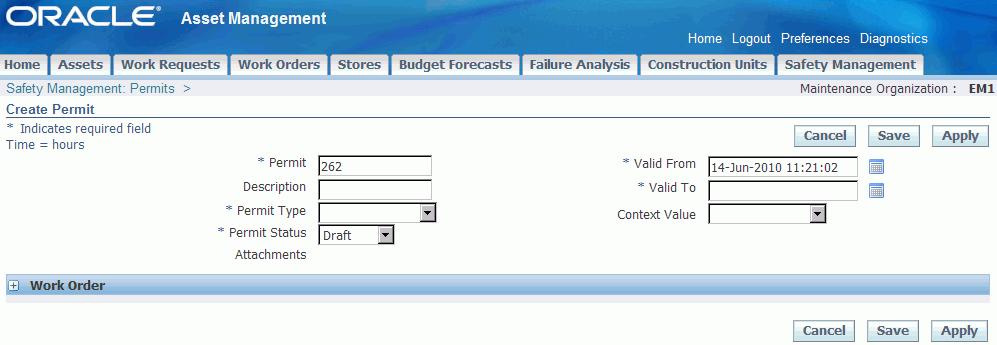
「許可」フィールドに許可番号を入力するか、またはデフォルト番号をそのまま使用します。
(オプション)作業許可の摘要を入力します。
作業許可タイプを選択します(必須)。
作業許可ステータスを選択します(必須)。
新規作業許可はすべて「草案」ステータスで自動的に作成されますが、この値は変更できます。
「有効:自」および「有効:至」フィールドに日付を入力します(両方とも必須フィールド)。
「有効:自」フィールドのデフォルト値は、作業許可を作成したシステム日時ですが、この値は上書きできます。
(オプション)ページに追加するフレックスフィールドを選択するには、「フレックスフィールド」ボタンをクリックします。
Oracle Enterprise Asset Management Implementation GuideおよびOracle E-Business Suiteフレックスフィールド・ガイドのeAM付加フレックスフィールドに関する項を参照してください。
「作業指示」縮小可能セクションをクリックして、作業指示を作業許可に追加します。
追加する作業指示を選択します。
作業許可への作業指示の追加に関する詳細は、「作業許可の更新」を参照してください。
「適用」ボタンをクリックします。
作業許可の保存後、作業許可に添付を追加できます。
「添付」ボタンをクリックして、添付を追加します。
作業許可の更新ページを使用して、安全性許可を更新します。
「安全性許可」ページ(「保守スーパーユーザー」>「ホーム」>「安全性管理」>「許可」)にナビゲートします。
更新する安全性許可に対する「許可の更新」ボタンをクリックします。
「許可の更新」ページが表示されます。
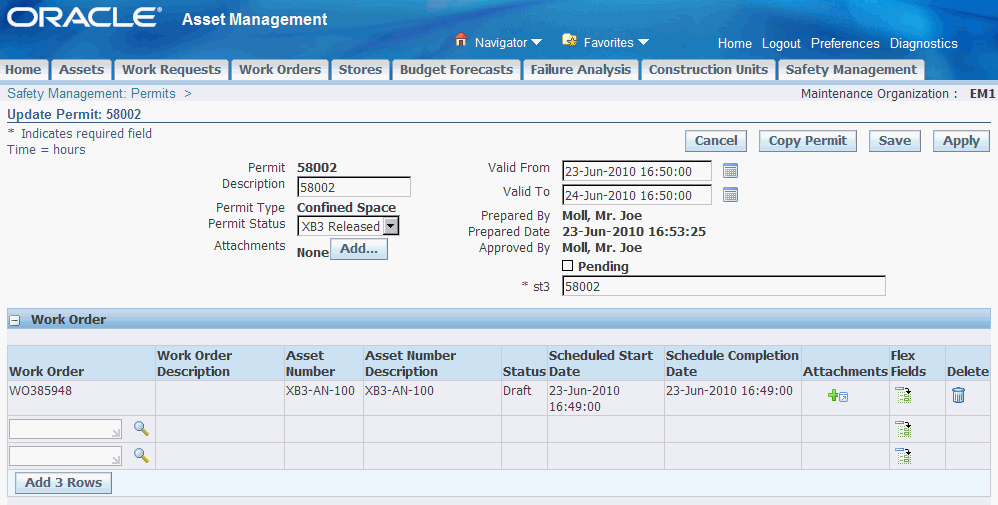
許可詳細を改訂します。
次の情報を改訂できます。
摘要
許可ステータス
作業許可をステータス「リリース済」(またはユーザー定義の同等のステータス)に更新すると、保存時にワークフロー通知がトリガーされます。 「完了」ステータスの場合は、完了日時を入力できる新規フィールドがオープンします。
添付(追加)
有効:自および有効:至の日付
「作業指示」縮小可能セクションをクリックして、作業指示を作業許可に追加します。
追加する作業指示を選択します。
(オプション)ページに追加する追加フレックスフィールドを選択するには、「フレックスフィールド」ボタンをクリックします。
Oracle Enterprise Asset Management Implementation GuideおよびOracle E-Business Suiteフレックスフィールド・ガイドのeAM付加フレックスフィールドに関する項を参照してください。
次のいずれかのボタンをクリックすると、他の処理を実行できます。
取消: 変更内容を保存せずに「安全性許可」ページに戻る場合
許可のコピー: 現在の作業許可を新規許可にコピーする場合
保存: 変更内容を保存し、「許可の更新」ページを表示したままにする場合
適用: 変更内容を保存し、「安全性許可」ページに戻る場合
作業許可の作成時または更新時に、1つ以上の作業指示を作業許可に追加(関連付け)できます。
重要: 作業許可に追加(関連付け)できるのは、既存の作業指示のみです。 作業許可を通じて新しい作業指示を作成することはできません。
作業指示を作業許可に関連付ける(追加する)手順は、次のとおりです。
「安全性許可」ページ(「保守スーパーユーザー」>「ホーム」>「安全性管理」>「許可」)にナビゲートします。
作業指示を追加する安全性許可に対する「許可の更新」ボタンをクリックします。
「許可の更新」ページが表示されます。
「作業指示」フィールドに作業指示番号を入力するか、または検索ボタンをクリックします。
追加する適切な作業指示を検索して選択します。
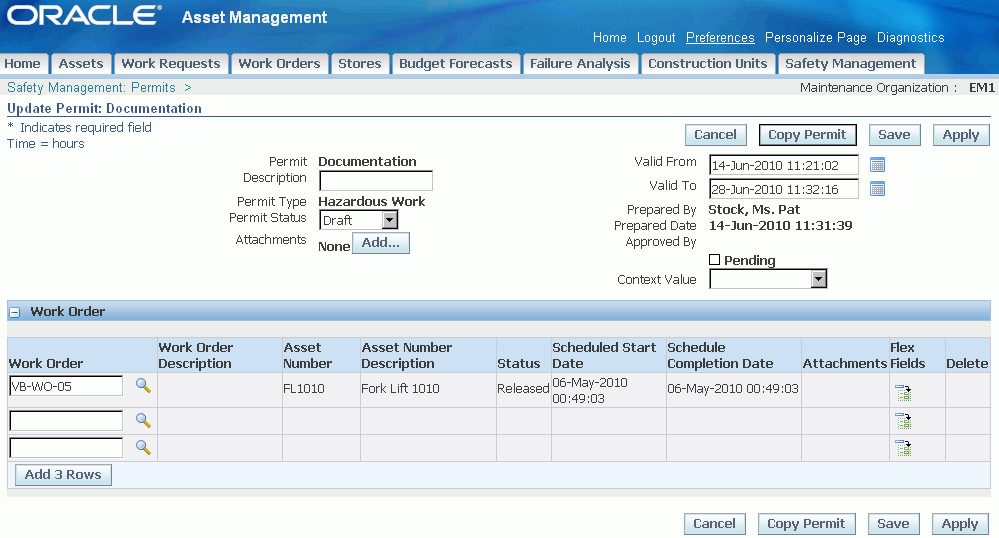
これらの手順を繰り返して、追加作業指示を安全性許可に追加します。 「フレックスフィールド」ボタンをクリックして、追加フレックスフィールドをページに追加します。
Oracle Enterprise Asset Management Implementation GuideおよびOracle E-Business Suiteフレックスフィールド・ガイドのeAM付加フレックスフィールドに関する項を参照してください。
次のいずれかのボタンをクリックすると、安全性許可に対する追加タスクを実行できます。
取消: 変更内容を保存せずに「安全性許可」ページに戻る場合
許可のコピー: 現在の作業許可を新規許可にコピーする場合
保存: 変更内容を保存し、「許可の更新」ページを表示したままにする場合
適用: 変更内容を保存し、「安全性許可」ページに戻る場合
作業内容を保存します。
作業許可の表示ページを使用して、既存の安全性許可を表示します。
「安全性許可」ページ(「保守スーパーユーザー」>「ホーム」>「安全性管理」>「許可」)にナビゲートします。
表示する安全性(作業)許可に対するリンクをクリックします。
許可の表示ページが表示されます。
許可詳細を表示します。
次のいずれかのボタンをクリックすると、他の処理を実行できます。
取消: 「安全性許可」ページに戻る場合
許可の更新: 許可に変更を加える場合
許可のコピー: 現在の作業許可を新規許可にコピーする場合
作業許可を印刷できます。
「安全性許可」ページ(「保守スーパーユーザー」>「ホーム」>「安全性管理」>「許可」)にナビゲートします。
印刷する作業許可に対する作業許可の印刷ボタンをクリックします。
「許可レポート」ページが表示されます。
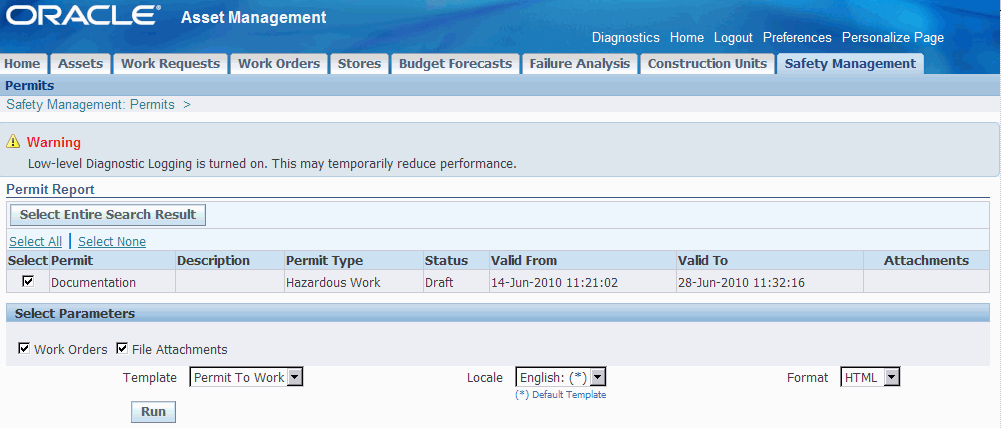
作業指示やファイル添付など、対象とするレポート・パラメータを選択します。
テンプレートを選択します(適用可能な場合)。
ロケールはテンプレートにデフォルト設定され(適用可能な場合)、これによって、許可を印刷する言語が示されます。
次のレポート書式のいずれかを選択します。
Excel
HTML
RTF
「実行」ボタンをクリックして、作業許可を印刷します。
印刷された作業許可を表示します。
HTMLの作業許可
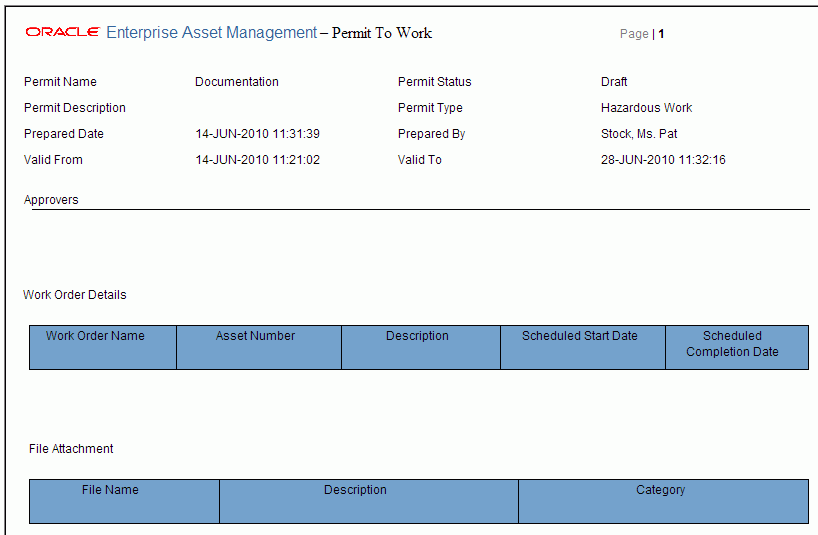
Oracle Workflowを使用すると、作業許可ワークフローを使用できます。
作業許可ワークフローを使用する手順は、次のとおりです。
「eAMパラメータ」ページの「作業指示のワークフロー使用可」オプションが選択されていることを確認します。 「eAMパラメータの定義」を参照してください。
このオプションは、作業許可に対する作業許可ワークフローのトリガーを可能にします。
作業許可に対する承認グループおよび承認ルールを作成します。 『Oracle Workflowユーザーズ・ガイド』を参照してください。
次の表に、作業許可ワークフローに関連付けられた通知のタイプの詳細を示します。
| 摘要 | 通知先 | 応答 | メッセージ |
|---|---|---|---|
| 承認者への通知 | AME承認者 | 承認/拒否/再割当 | 作業許可 作業許可名 をリリースするには承認が必要です |
| 作業指示の承認時の承認要求元への通知 | 承認要求元 | なし | 作業許可 作業許可名 のリリースは承認されました |
| 作業指示の拒否時の承認要求元への通知 | 承認要求元 | なし | 作業許可 作業許可名 のリリースは拒否されました |
関連項目
承認グループの追加の詳細は、Oracle Applications Workflowを参照してください。
![]()
Copyright © 2010, Oracle and/or its affiliates.All rights reserved.